كيفية تغيير مظهر iTunes
إذا كنت مثلي وتشعر بالملل من مظهر itunes الافتراضي ، فقد حان الوقت لتغييره إلى أسلوبك المفضل. ستخبرك هذه المقالة بكيفية تعديل أشكال iTunes في Windows و Mac. لكن ضع في اعتبارك أن تغيير مظهر iTunes قد يقلل من استقرار iTunes.
تم تضمين العديد من جلود itunes لنظامي التشغيل Windows و Mac في هذه الصفحة. انقر فوق الروابط المتوفرة لتنزيل جلود itunes ، أو ابحث على الإنترنت عن المزيد حتى يكون لديك المزيد من الخيارات.
الجزء 1. قم بتنزيل وتغيير iTunes Skins في Windows
بفضل عمل Davi الرائع ، تم إنشاء العديد من أشكال iTunes بواسطة هذا المصمم على موقع DeviantART. وآخر جلد iTunes تم تصميمه بواسطة Masaliukas. انقر فوق الارتباط لعرض مزيد من المعلومات حول مظهر itunes وانقر فوق الزر في الزاوية اليمنى العليا للتنزيل. تدعم جميع الأسطح iTunes 10.1 إلى iTunes 10.5.
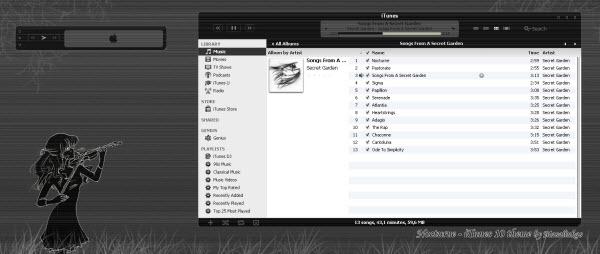
قم بتنزيل iTunes Skins واستمتع به في Windows:
- #1 فيتاي اي تيونز 10 الجلد
- #2 ليلة صامتة اي تيونز الجلد
- #3 Nuala iTunes 10 Skin
- #4 مظهر iTunes 10.5 لنظام التشغيل Windows
- #5 غلاف iTunes 10 بدون عنوان
- #6 جلد Atmo iTunes 10
- #7 Amora iTunes 10 Skin
- #8 Nocturne iTunes 10 Skin لنظام التشغيل Windows
قبل iTunes 7 ، كان هناك مكون إضافي مشهور من iTunes يسمى Multi-Plugin والذي يتيح سهولة تغيير أشكال itunes. ومع ذلك ، توقف فريق تطوير البرنامج المساعد عن العمل. إذا كنت لا تزال تستخدم iTunes 7 أو إصدار سابق ، فإن Multi-Plugin هو بالتأكيد ما تريد تغيير أسطحه. الخبر السار هو أنه يتم الآن توفير العديد من جلود itunes في حزمة EXE بحيث يمكنك تثبيت مظهر iTunes جديد بمجرد النقر فوق اثنين على الماوس ، وهناك تذهب.
مقارنةً بحل الجلد العادي لـ iTunes ، SkiniTunes مختلف تمامًا. إنه يوفر مشغلات مستقلة يمكنك التحكم فيها تمامًا في الأسطح ومفاتيح الاختصار وكلمات الأغاني والمزيد ، ولكنها لا تزال تعتمد على iTunes.
الجزء 2. قم بتنزيل وتغيير iTunes Skins في Mac
مستخدمو Mac ليسوا محظوظين مثل مستخدمي Windows. ولكن لا يزال هناك العديد من المصممين الذين يصممون أشكال iTunes الخاصة بهم لنظام التشغيل Mac ومشاركتها على الإنترنت. يمكنك التنزيل لتغيير مظهر iTunes الخاص بك للحصول على شعور جديد أثناء الاستماع إلى الموسيقى. من بين جلود itunes لنظام التشغيل Mac المتوفرة هنا ، تم تضمين iTunes 10.7 بالفعل.
غلاف iTunes متوافق مع الإصدار 10.7:
- http://killaaaron.deviantart.com/art/Silent-Night-iTunes-10-For-OS-X-180692961
- http://killaaaron.deviantart.com/art/Ice-iTunes-Theme-For-OS-X-316779842
- http://1davi.deviantart.com/art/Atmo-iTunes-10-for-Mac-275230108
- http://killaaaron.deviantart.com/art/Nuala-iTunes-10-For-OS-X-177754764
غلاف iTunes متوافق مع الإصدار 10.6: http://killaaaron.deviantart.com/art/Nuala-iTunes-10-For-OS-X-177754764
غلاف iTunes لـ 10.1 إلى 10.6: http://marsmuse.deviantart.com/art/Crystal-Black-iTunes-10-186560519
مظهر iTunes لـ 10.0.1 و 10.1 فقط: http://jaj43123.deviantart.com/art/Genuine-iTunes-10-To-8-178094032
الجزء 3. المزيد من جلود iTunes
الوسام هو مكان للمصممين الذين سيشاركون أيضًا إبداعاتهم الرائعة لجلد iTunes على iTunes. يمكنك زيارة DeviantArt للحصول على أحدث أشكال iTunes. هنا هو الرابط ل كل جلود itunes.
الجزء 4. كيفية استخدام جلود iTunes
بشكل عام ، انقر نقرًا مزدوجًا على ملف EXE (Windows itunes skins) أو ملف DMG (Mac itunes skins) للتثبيت. بالنسبة لبعض أشكال iTunes ، ما عليك سوى استبدال iTunes.rsrc الأصلي بالملف الذي تم تنزيله حديثًا. ولكن يجب عليك نسخ الملف الأصلي احتياطيًا قبل الاستبدال. ارجع إلى ملف iTunes.rsrc الأصلي قبل تحديث تطبيق iTunes. إليك المسار الافتراضي لـ iTunes.rsrc:
/Applications/iTunes.app/Contents/Resources/iTunes.rsrc
إشعار: جميع حقوق النسخ تنتمي إلى المصممين الأصليين. تحمل المخاطر الخاصة بك لاستخدام هذه الجلود اي تيونز. يتم توفيرها كما هي.
أحدث المقالات